В этом учебнике я покажу вам, как вы можете управлять доступом к локальным файлам, выбранным через поле Input, с помощью JavaScript. Вы сможете редактировать выбранные файлы, просматривать их локально, а также генерировать предварительный просмотр без их загрузки на сервер. Эти знания особенно полезны, если вы хотите создать пользовательские формы с функциями загрузки файлов. Давайте перейдем к деталям!
Основные моменты
- Вы узнаете, как получать доступ к файлам элемента ввода с помощью JavaScript, отображать их и генерировать предварительный просмотр.
- Также вы узнаете, как изменять размер отображаемых изображений и как это все можно сделать без формы.
Пошаговая инструкция
Для реализации функционала сначала вам понадобится HTML-элемент ввода файла и немного JavaScript. Ниже я объясню каждый из этапов.
Шаг 1: Настройка HTML
Сначала вам нужно создать HTML-документ, содержащий элемент ввода файла. Укажите правильный идентификатор, чтобы позже иметь к нему доступ.
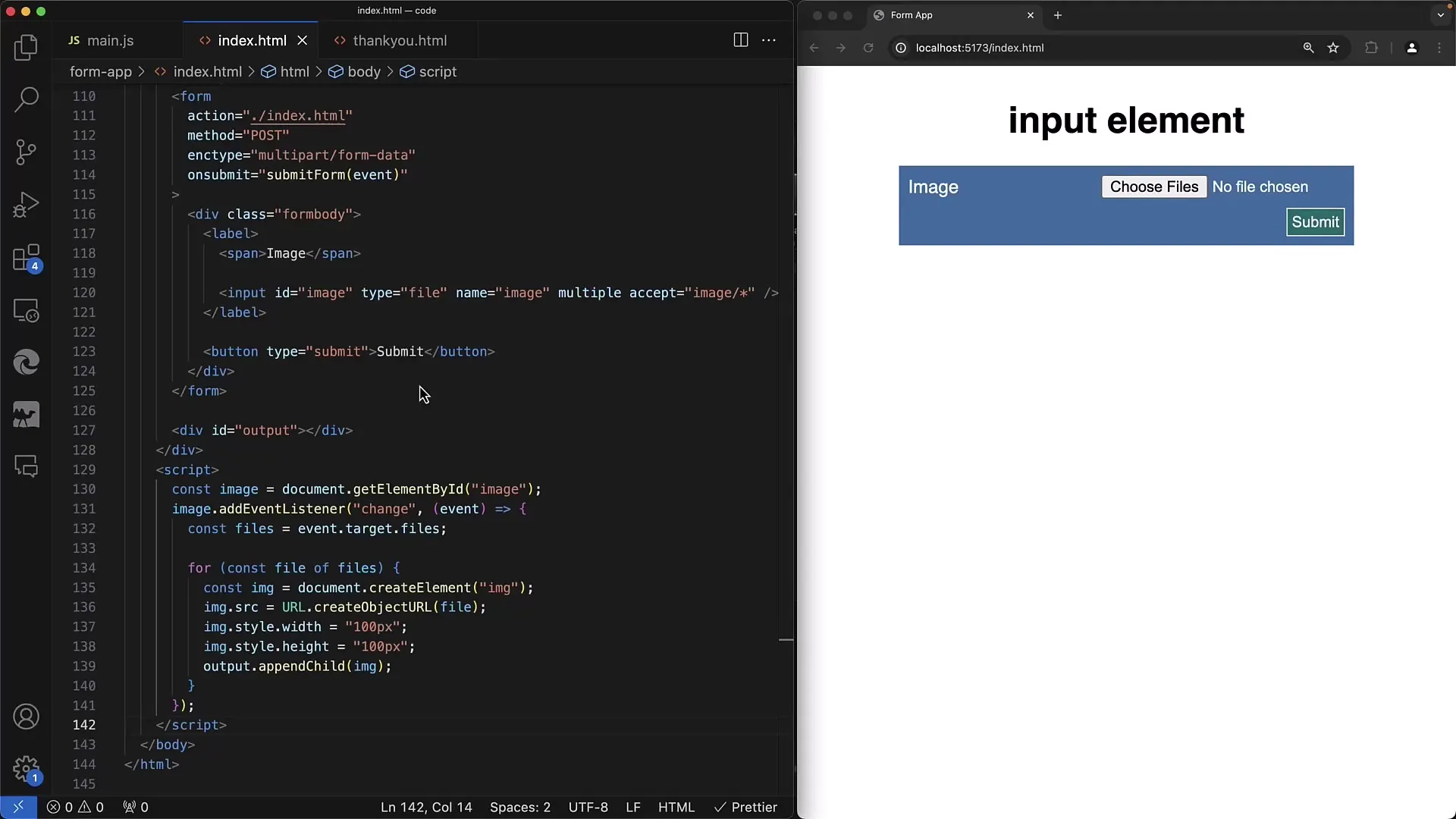
Шаг 2: Добавление JavaScript
Добавьте JavaScript-скрипт в конце вашего HTML-документа. С его помощью вы сможете получить доступ к элементу ввода и реализовать свою логику. Первый шаг в скрипте - получить элемент ввода с помощью метода getElementById.
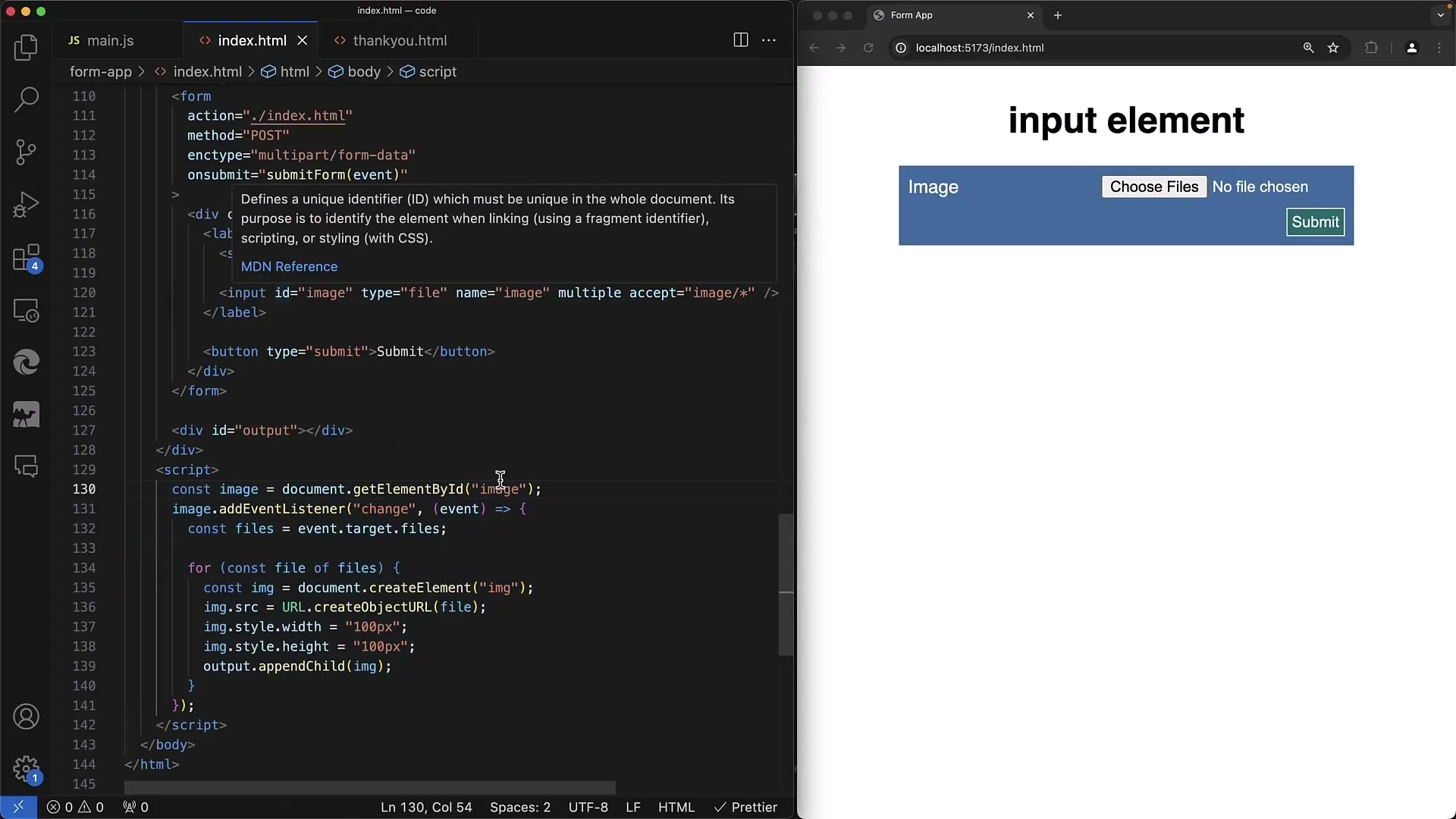
Шаг 3: Настройка прослушивателя событий
Теперь настройте прослушиватель событий для события изменения. Это событие срабатывает, когда файл выбран. Внутри обработчика обратного вызова вы обрабатываете выбранные файлы.
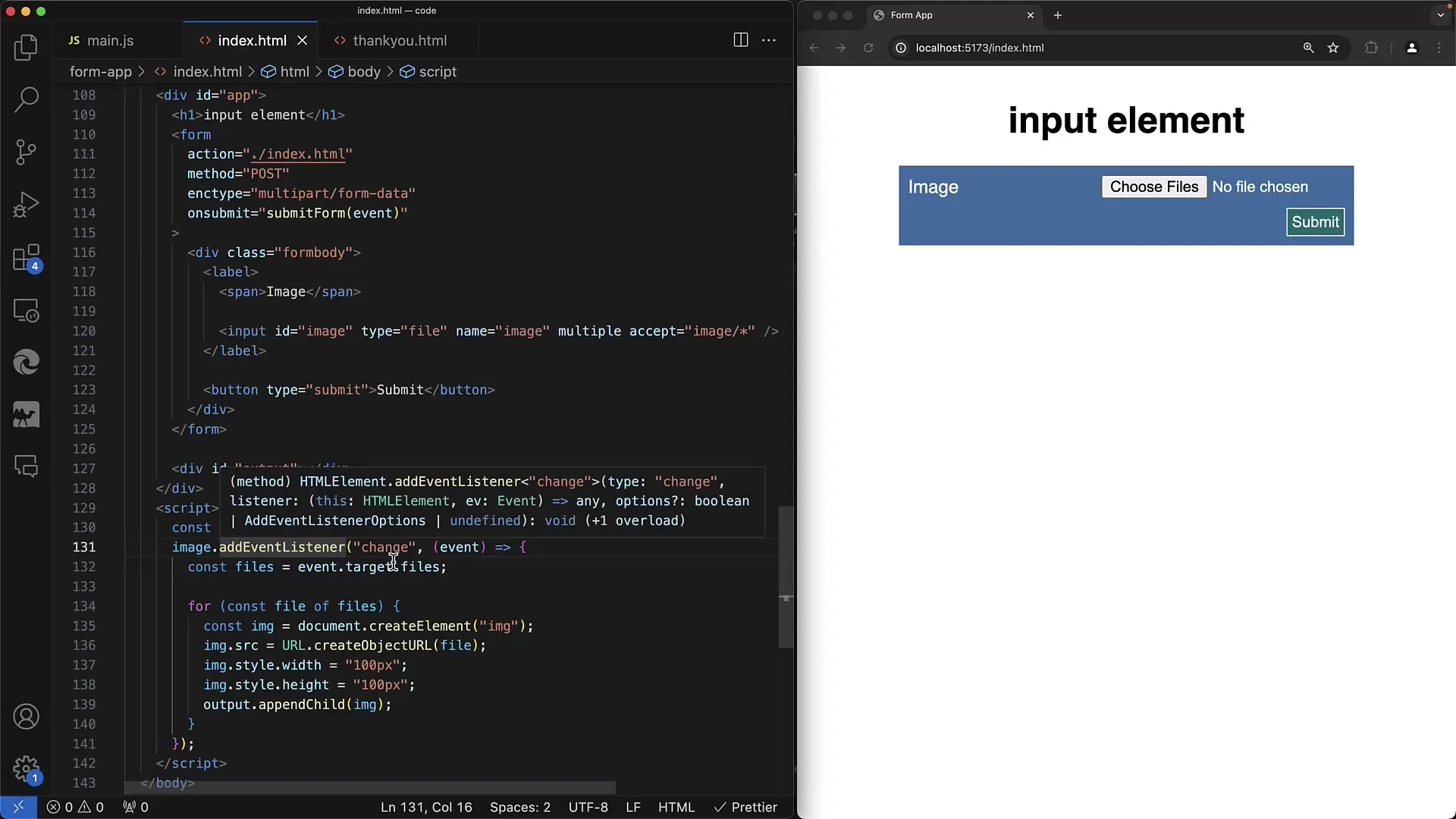
Шаг 4: Доступ к файлу(ам)
В коллбэк-функции вы получаете доступ к выбранным файлам через свойство files элемента ввода. Это свойство возвращает вам объект, похожий на массив, содержащий все выбранные файлы.
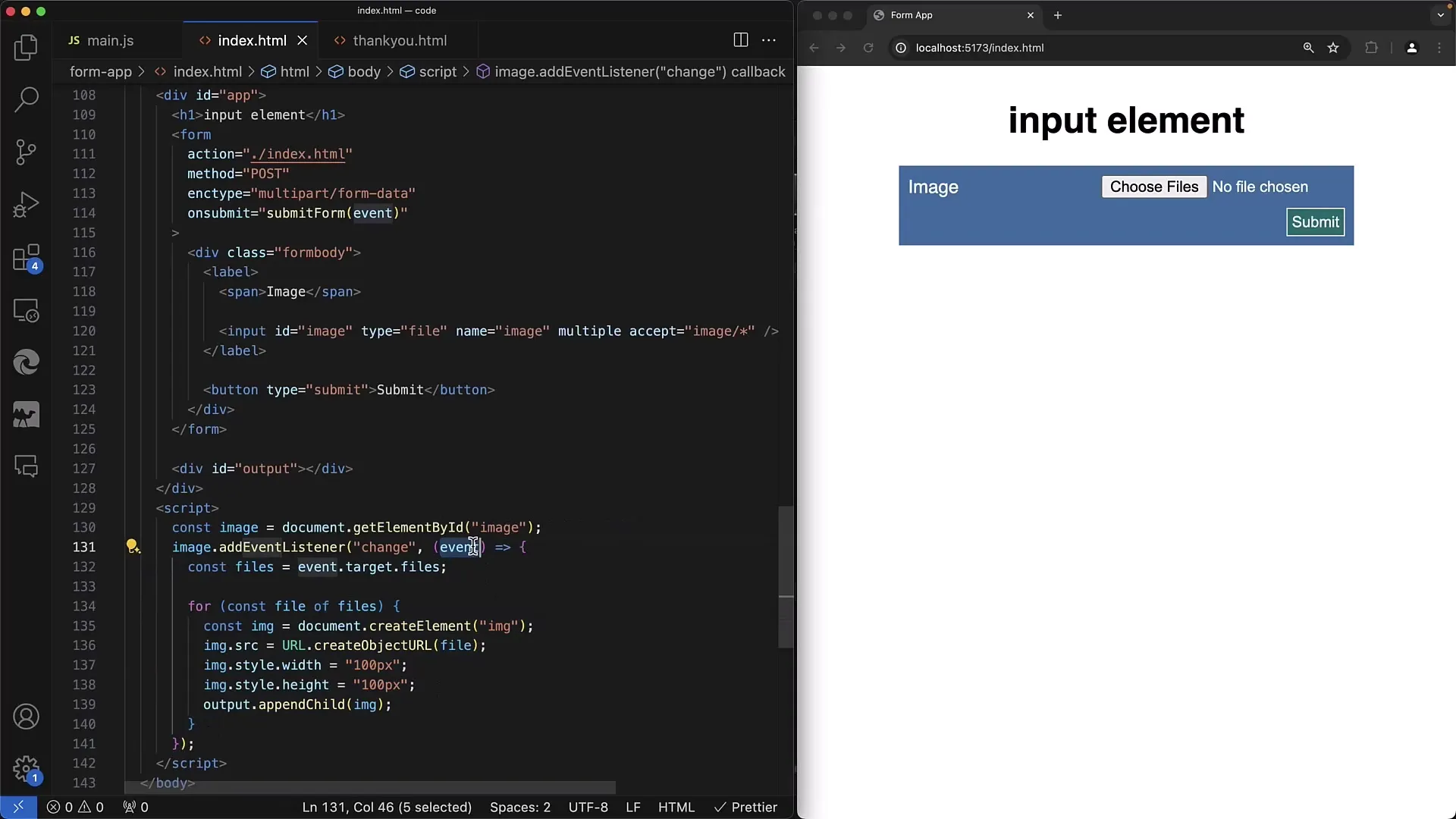
Шаг 5: Обработка и отображение файлов
Теперь пришло время перебирать каждый выбранный файл и отображать его. Вы можете создать элемент , который будет представлять предварительный просмотр файла, используя функцию URL.createObjectURL().
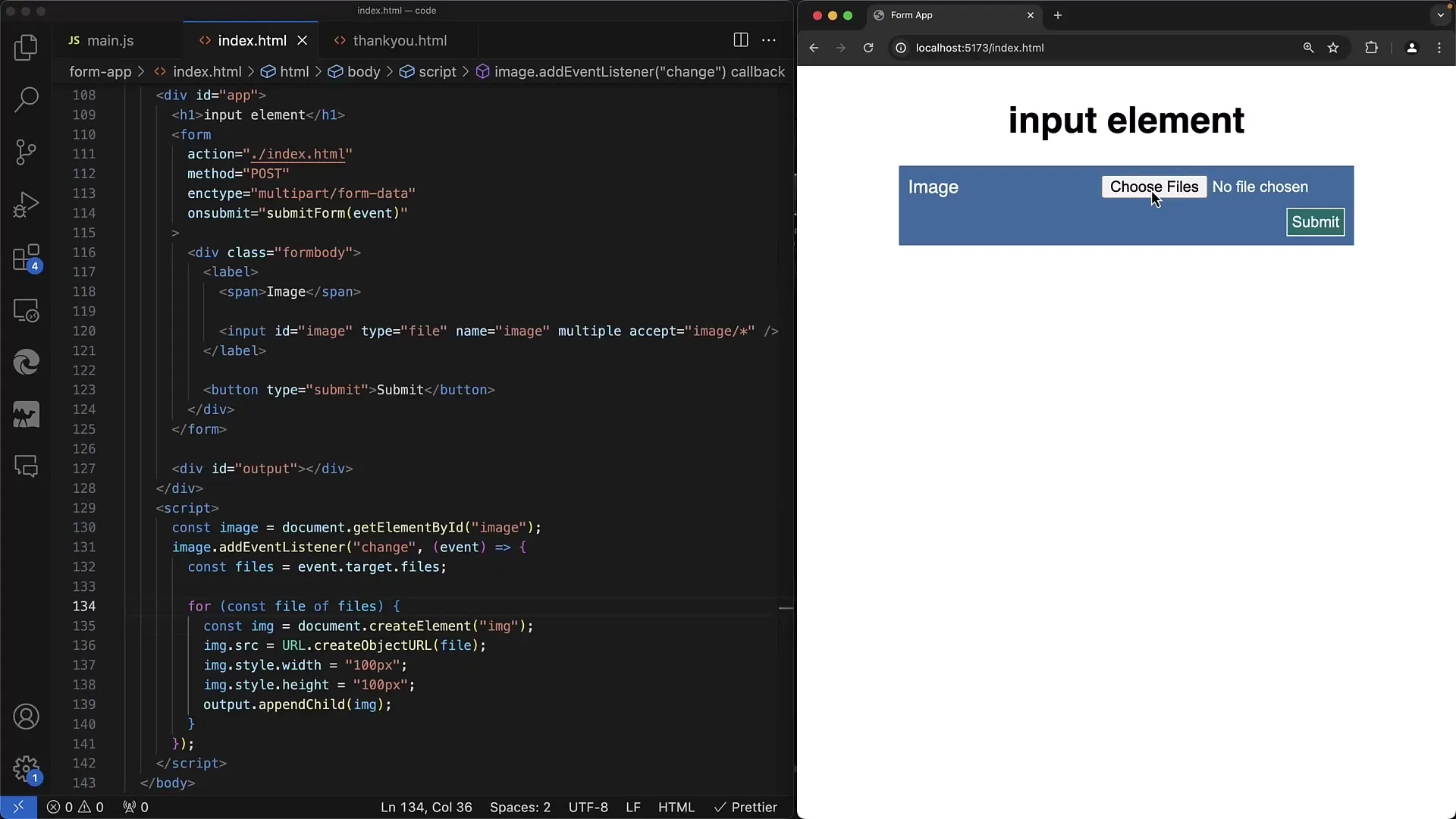
Шаг 6: Изменение размера изображения
На этом этапе вы можете легко изменить размер изображений. Здесь рекомендуется использовать фиксированные значения, например, 100x100 пикселей, или, если вы хотите больше свободы, использовать оригинальную высоту и ширину.
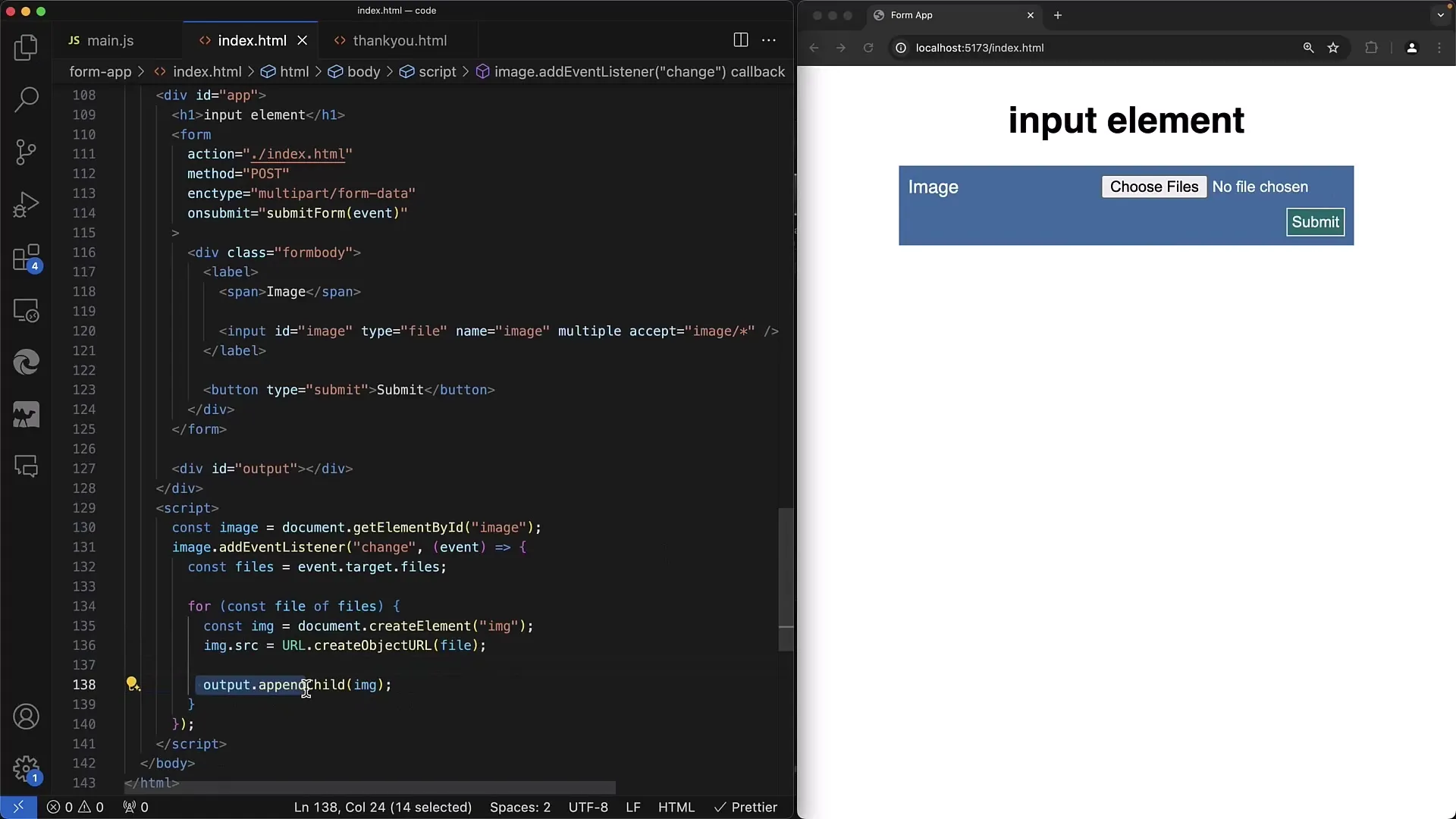
Шаг 7: Обработка нескольких файлов
Система должна замечательно справляться не только с одним файлом, но и с множеством выборов файлов. Реализуйте логику для обработки каждого файла отдельно и отображения их на вашей странице.
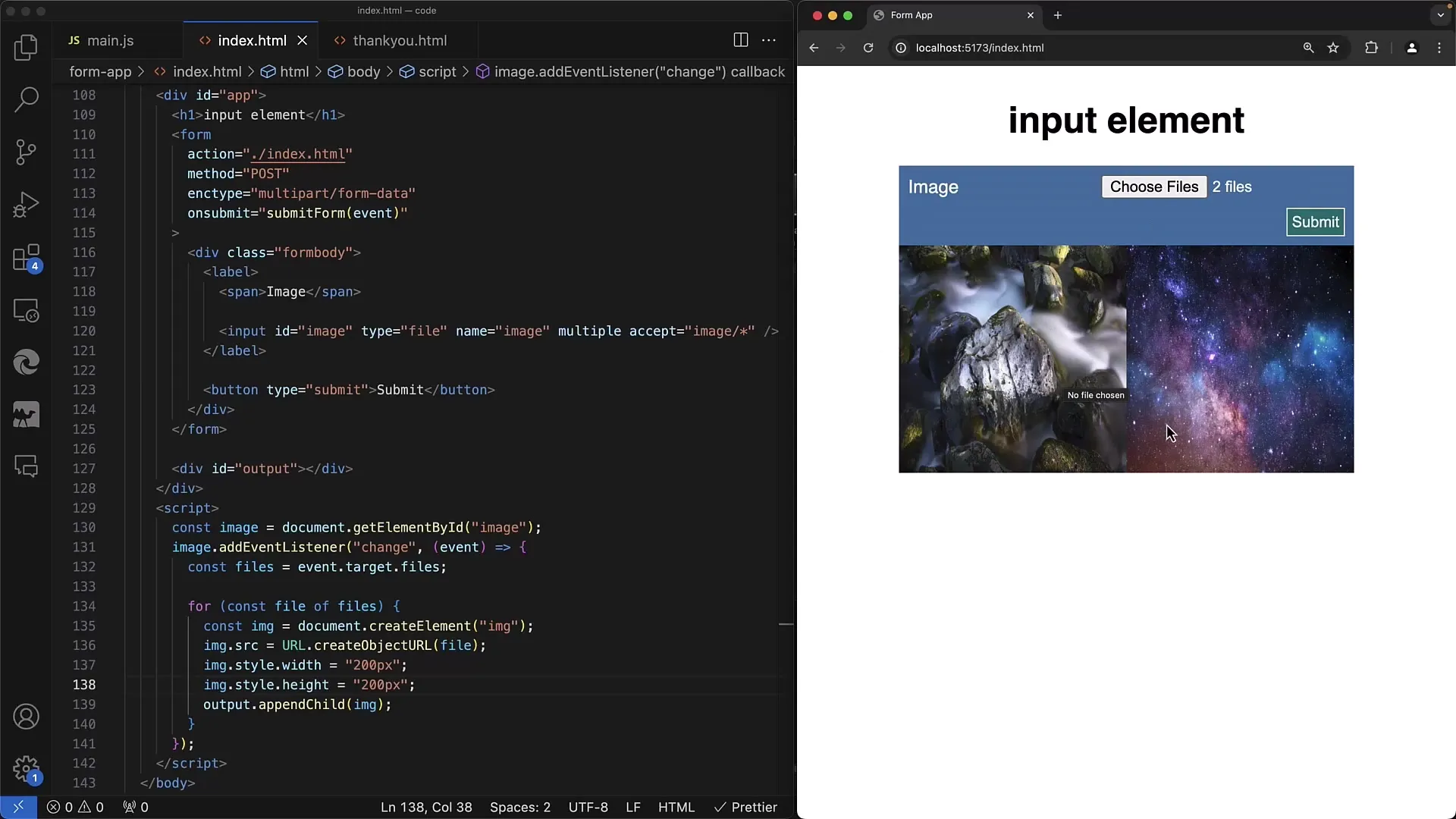
Шаг 8: Реализация предварительного просмотра
Теперь вы можете показать простой предварительный просмотр для пользователей. Пользователь сможет сразу увидеть, какие файлы он выбрал, прежде чем они будут загружены. Это позволит сэкономить не только пользователю, но и серверным ресурсам.
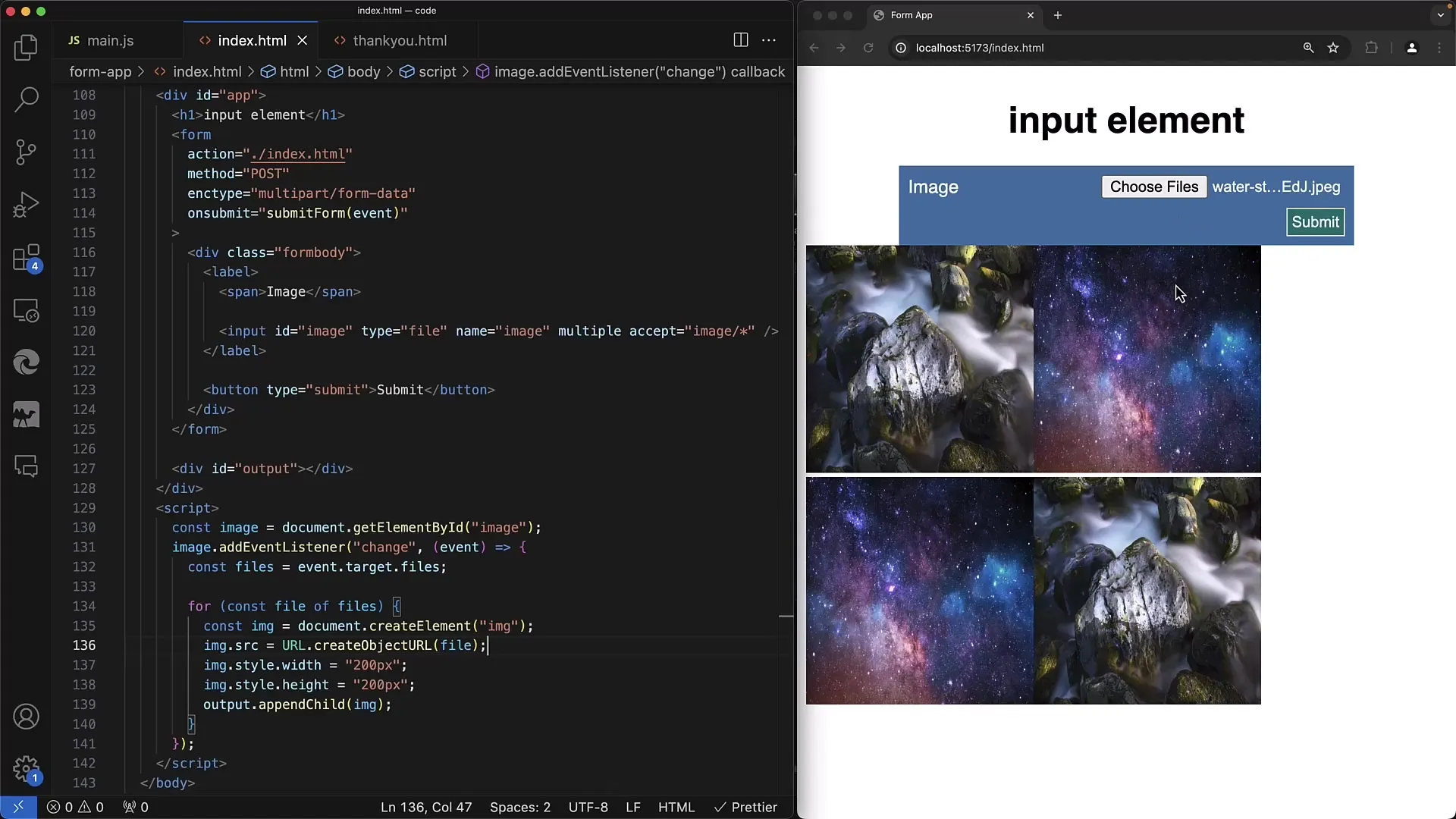
Шаг 9: Отображение имени файла как всплывающей подсказки
Чтобы улучшить пользовательский опыт, вы можете встроить имя файла в тег изображения в качестве всплывающей подсказки. Это особенно полезно, когда загружается больше одного файла.
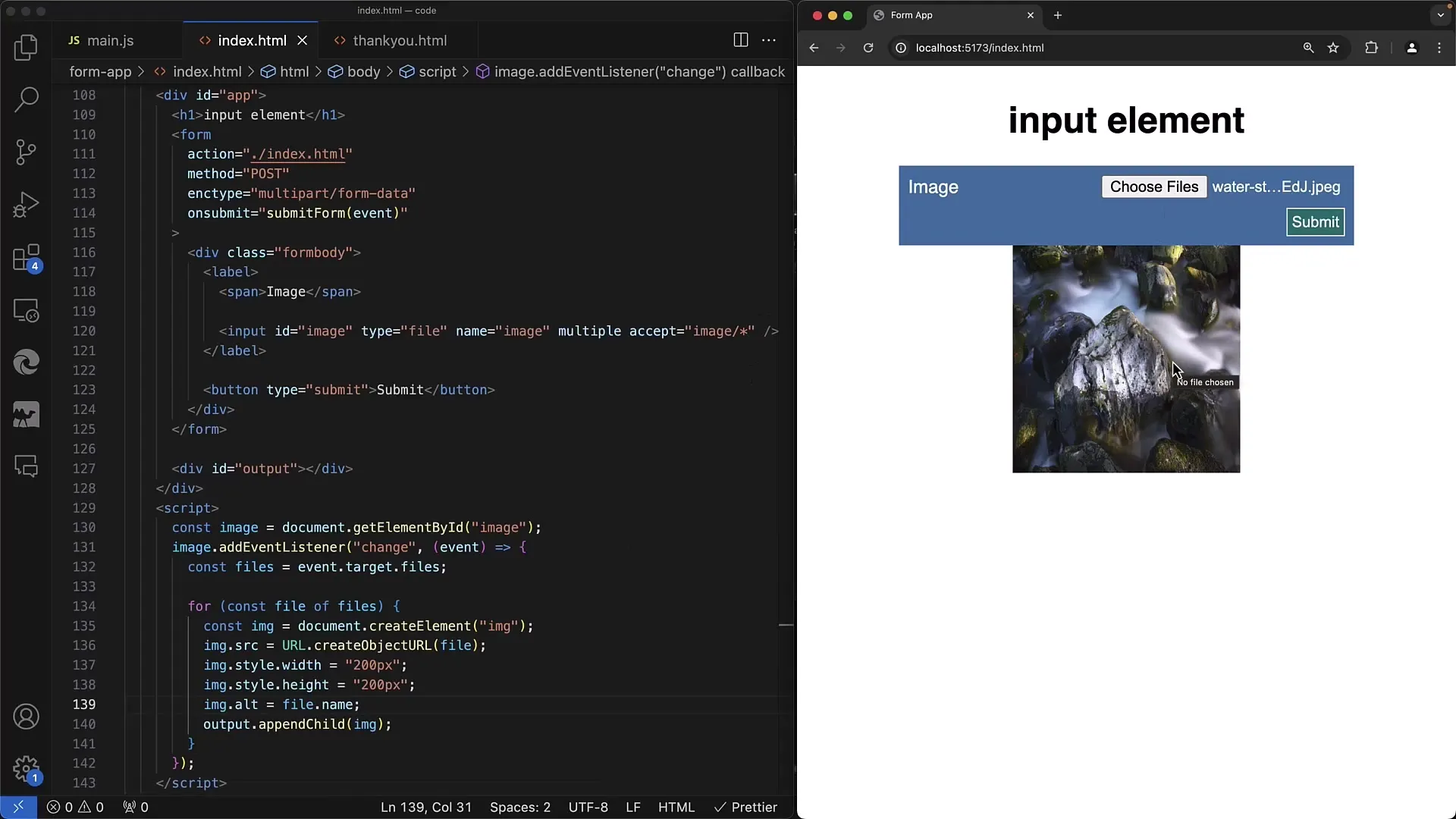
Шаг 10: Обеспечение идентификации
Также важно, чтобы пользователи могли идентифицировать загруженные файлы, добавляя имя под каждым изображением или как атрибут alt к изображениям.
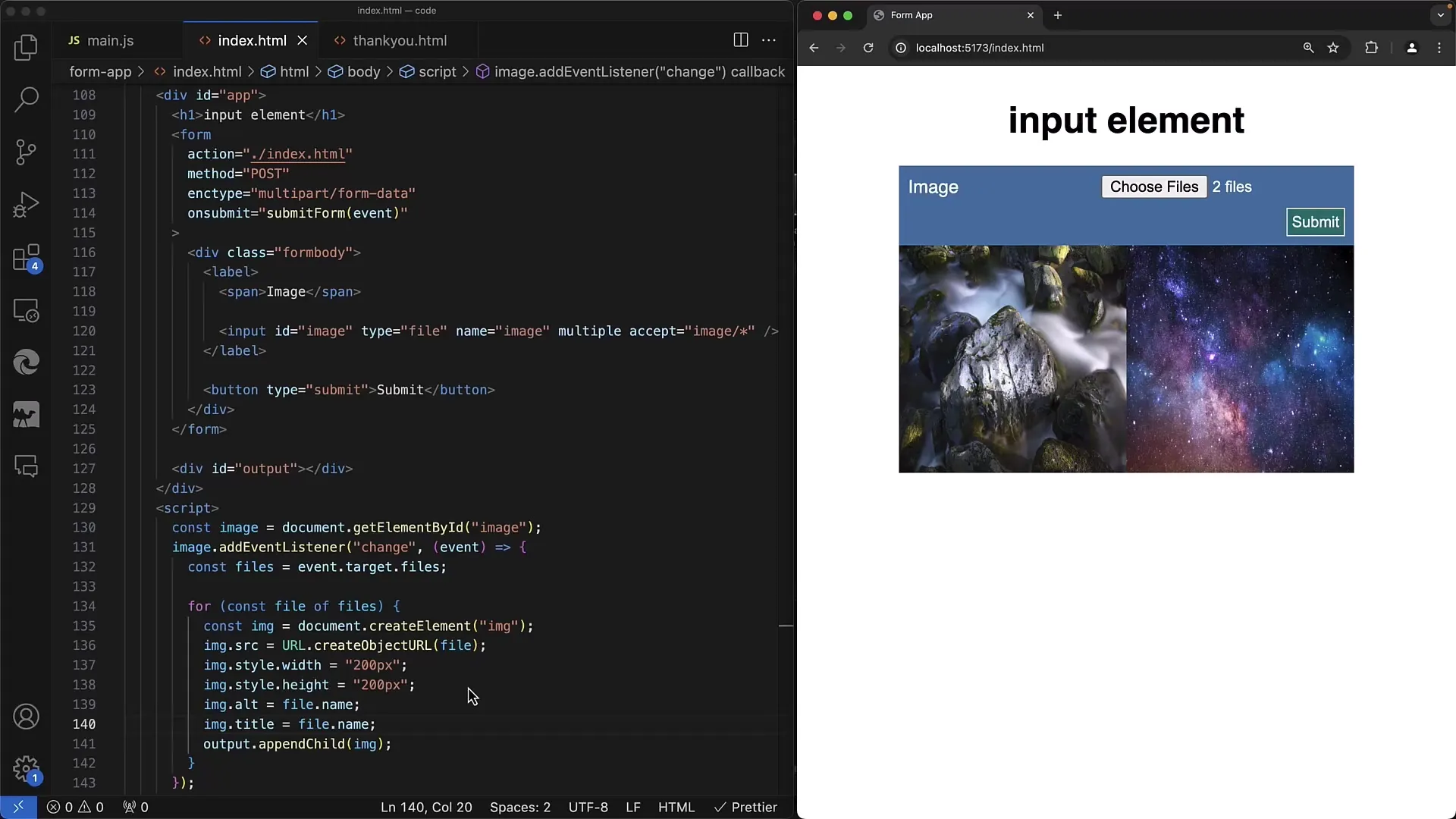
Резюме
В этом руководстве вы узнали, как получить доступ к локальным файлам с помощью JavaScript и показать их в вашей веб-форме. Вы можете контролировать размер отображаемых изображений, вставлять подсказки и предоставлять удобный предпросмотр, все это без загрузки файлов на сервер. Эти навыки необходимы для выполнения загрузки файлов и взаимодействий в современных веб-приложениях.
Часто задаваемые вопросы
Как получить доступ к выбранным файлам с помощью JavaScript?Вы можете использовать свойство files элемента ввода для доступа к выбранным файлам.
Могу ли я локально редактировать загруженные файлы?Да, вы можете локально редактировать файлы, используя, например, элемент Canvas для создания эскиза.
Как показать предварительный просмотр выбранных файлов?Создавая элементы и устанавливая атрибут src на созданный URL объекта, вы можете показать предпросмотр.
Могу ли я отобразить имя файла под изображением?Да, вы можете добавить имя файла под изображением или использовать его в качестве атрибута alt.
Могу ли я выбирать несколько файлов одновременно?Да, вы можете выбирать несколько файлов, используя атрибут multiple в элементе ввода.


